【動画解説】AppleWatchを再起動する手順を説明!再起動できない時の手順も紹介!
AppleWatchのアプリが正常に動作しない、Siriに問い掛けても反応を返さないといったトラブルは再起動によって解決できることもあります。この記事では、再起動の手順を解説します。AppleWatchを購入した方は参考にしてください。

目次
|
|
|
AppleWatchを再起動する方法は?動画で詳しく解説

日々の生活を便利にしてくれるAppleWatchですが、使用している最中に再起動しなくてはいけない場面が訪れることがあります。
使用方法はわかっていても、再起動の方法については知らないという人もいることでしょう。
これから、AppleWatchの再起動する際のコツを紹介します。
【動画付き】AppleWatchを再起動する手順
Siriが正常に動かない、アプリが上手く起動しないといったトラブルに見舞われることもあります。
そこで、有効となるのがAppleWatchの再起動です。
AppleWatchを再起動する際の手順は非常にシンプルになっています。
①サイドボタンとデジタルクラウンを同時に押す

ケースの右側に備わっているデジタルクラウンと、その下のサイドボタンを同時に長押ししてください。
長押しする時間の目安は10秒以上です。
②数分程度かかる場合もあるので待つ

再起動を実施すると画面上にAppleのロゴが表示されます。
ロゴが表示されたら長押しを止めてください。
数分程度であれば特に問題なく再起動できるケースがほとんどなので、そのまま待機してください。
注意点!アップデート中は再起動NG

再起動はAppleWatchのトラブルを解決する手段ではありますが、再起動をしてはいけない場面も存在します。
それは、AppleWatchのOSがアップデートされているときです。
アップデート中に再起動をしてしまうと、最悪の場合AppleWatchが全く動かなくなってしまう可能性があります。
いち早く再起動したい場面であっても、アップデートの最中は再起動しないように気を付けましょう。
また、充電中には再起動をしないようにしてください。
正当な手順やシチュエーションで再起動をしないと故障する可能性があることを踏まえたうえで再起動に臨みましょう。
AppleWatchを再起動できないときの対処法
再起動の正しい手順を踏んだ場合でも、AppleWatchを再起動できないケースが見受けられます。
リンゴループに陥ったときは、OSを修復した後にもう一度再起動してみましょう。
これから、再起動できない時の具体的な対処法を解説します。
リンゴループとは?

AppleWatchの画面上にAppleのロゴが長時間表示され続ける状態をリンゴループと呼びます。
リンゴループの最中は、アプリやOSが正常に機能しないことが多く、AppleWatchを再起動しても上手くいかない可能性があります。
Apple WatchのOSを修復する

- Tenorshare ReiBootをPCにダウンロード
- PCとAppleWatchを接続する
- 「今すぐ修復」「ダウンロード」を選択
再起動してもリンゴループが解消されないときは、正しい手順で修復する必要があります。
Tenorshare ReiBootは、リンゴループをはじめとしたApple製品のトラブルを解決できるツールです。
AppleWatchとPCの接続を終えるとTenorshare ReiBootのウィンドウが表示されるので、Tenorshare ReiBootウィンドウ内の「今すぐ修復」をクリックします。
その後にデバイスのモデルの確認と、適切なファームウェアが提示されます。
内容をチェックしたうえで「ダウンロード」を選択するとOSの修復が行われます。
AppleWatchの再起動は手順通りに行おう!

最新の技術が搭載されているAppleWatchは、非常に利便性の高い製品です、
しかし、正常に動かなくなることもあります。
そのときに試しておきたいのが再起動であり、再起動を実施することによって不具合が解消されることがあるので試してみましょう。
2019年11月28日調査
|
|
|

この記事のライター
Rich-Watch編集部
Rich-Watch編集部では、男性向けアイテムを中心にアイテム・ファッション情報を発信しております。 「Rich-Watchを読んだおかげで、自分の求めた情報に出会えた」という方を1人でも多く増やすことをミッションとして活動しています。


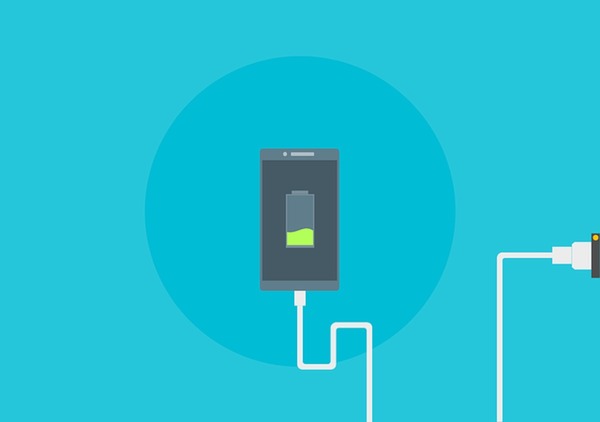































この記事へコメントしてみる
コメントは運営が確認後、承認されると掲載されます。